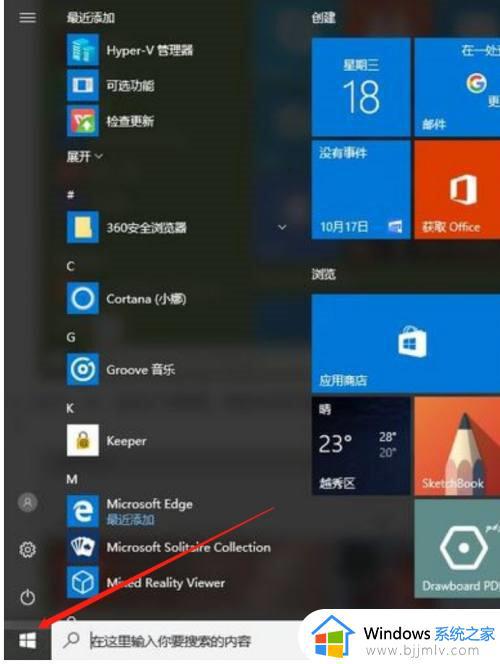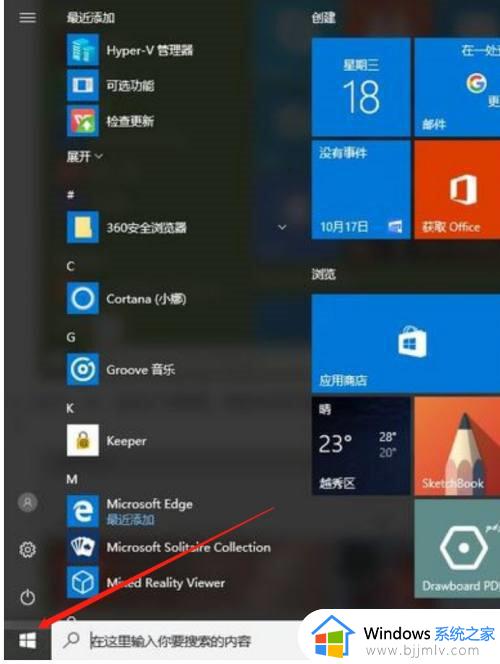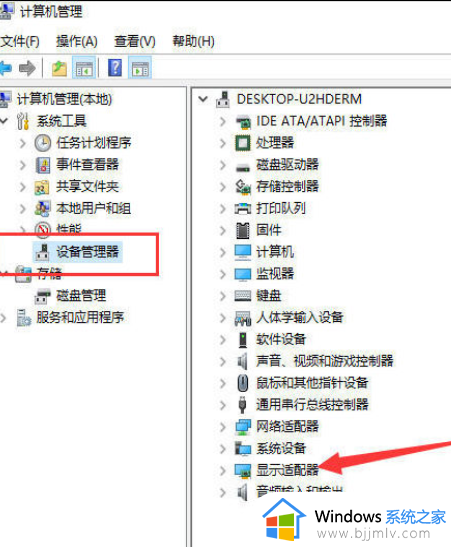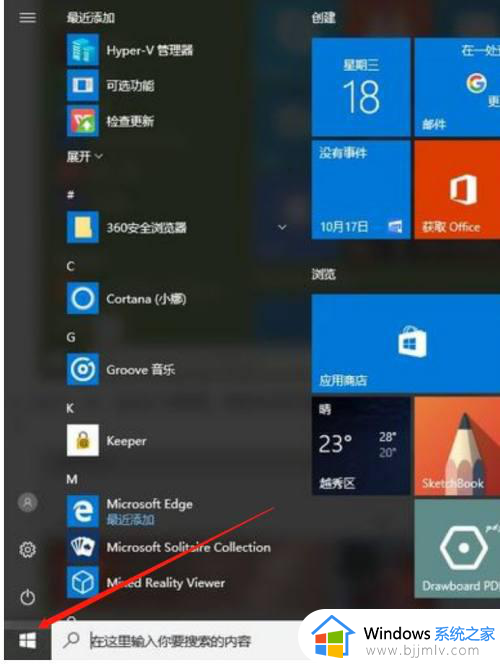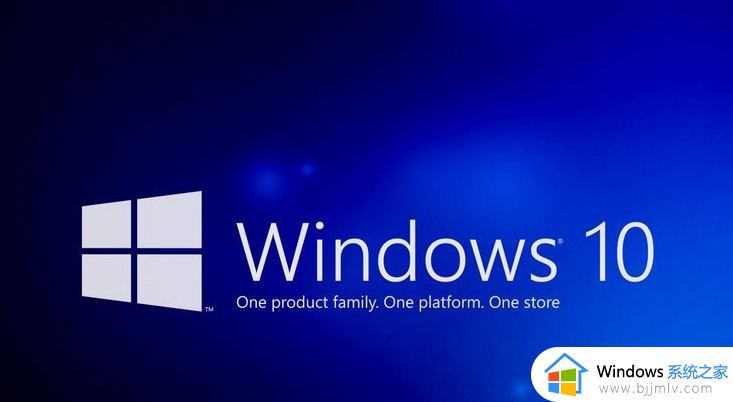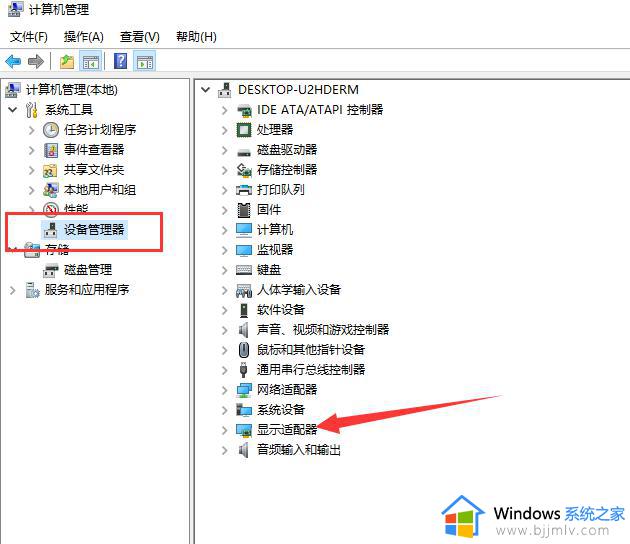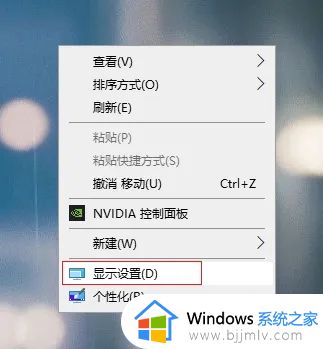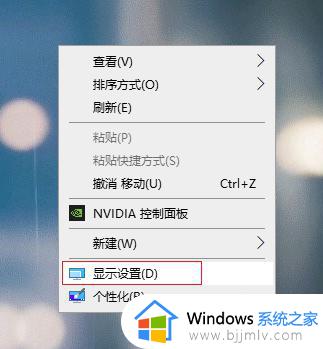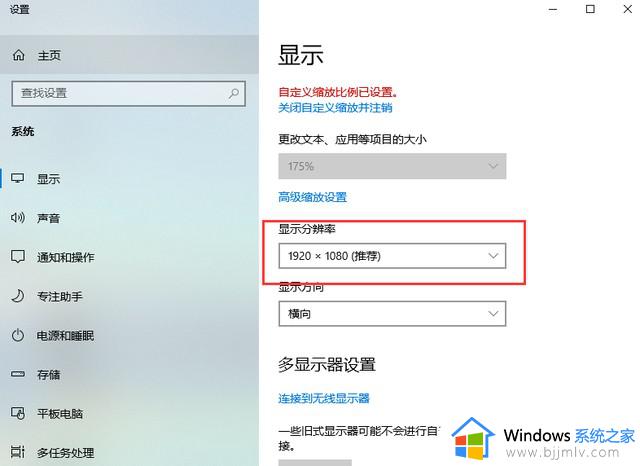win10装双屏检测不到另一显示器怎么回事 win10双屏检测不到第二个显示器如何处理
有些用户在使用win10电脑办公时常常因为打开的文件窗口过多屏幕显示不够的情况出现,因此我们可以选择给win10电脑安装双屏显示来操作,可是在进行设置双屏时却出现了检测不到第二个显示器的情况,对此win10装双屏检测不到另一显示器怎么回事呢?今天小编就来教大家win10双屏检测不到第二个显示器处理方法。
具体方法:
方法一、更新驱动下载程序
1、首先右键点击电脑左下角的开始;
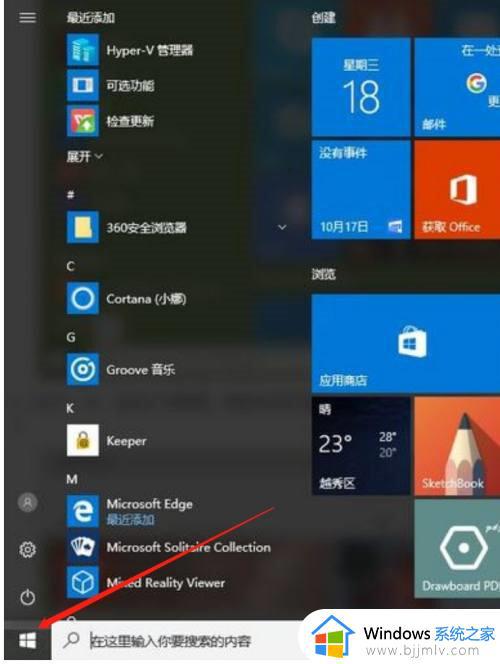
2、然后点击选择“设备管理”选项;
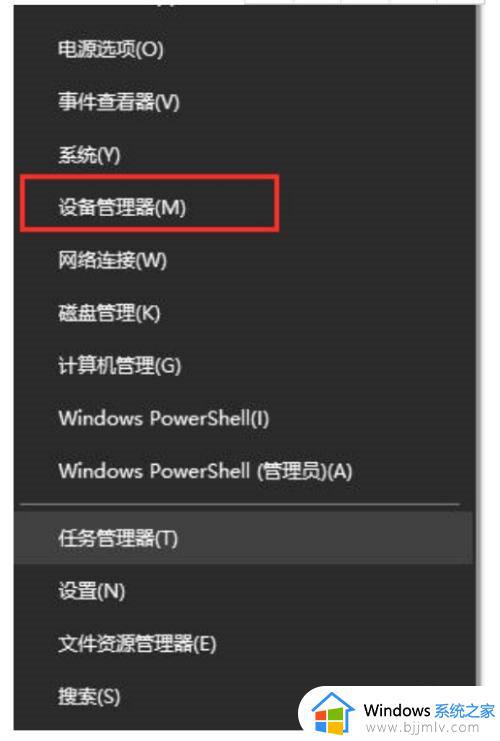
3、在设备管理器界面的列表中找到“显示适配器”,右键点击我们的“显卡”选项,然后点击“更新驱动程序”。
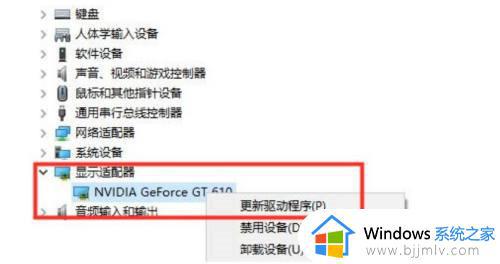
方法二、手动检测显示器
1.点击开始按钮,打开设置;
2.点击进入“系统”,单击“检测”,此按钮可以帮助操作系统检测其他显示器,特别是如果它们是旧型号。您也可以在这里连接到无线显示器。
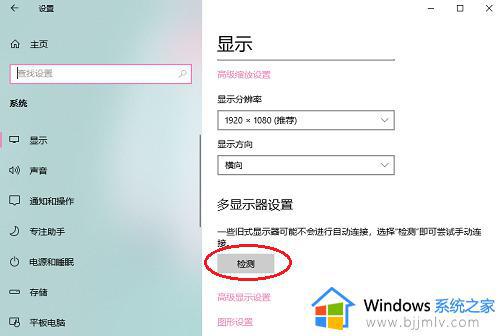
方法三、更换数据线
我们外接显示器时没有信号,屏幕黑屏也有可能是因为数据线的问题,我们可以将VGA数据线换乘HDMI数据线尝试一下,而且VGA只能传输图像,HDMI能够传输图像和音频,所以大家有条件的话可以更换一下数据线来尝试是否可以解决这个问题。

上述就是小编带来的win10双屏检测不到第二个显示器处理方法了,碰到同样情况的朋友们赶紧参照小编的方法来处理吧,希望能够对大家有所帮助。